レジストリを復元中にシステムの復元が停止する
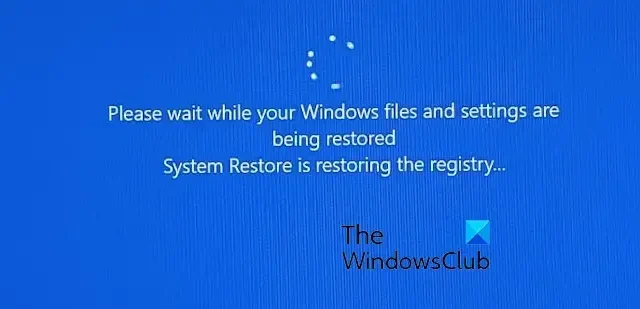
Windows コンピューターが、システムの復元を実行するたびにシステムの復元でレジストリ画面が復元されるという状況でスタックしている場合は、この投稿が役に立ちます。画面に表示されるメッセージ全文は次のとおりです。
Windows のファイルと設定が復元されるまでお待ちください。システムの復元によりレジストリが復元されます…
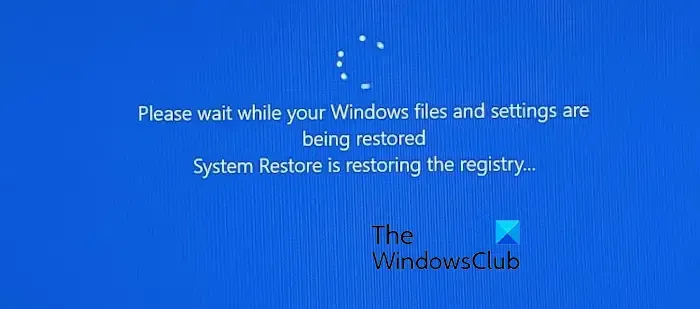
システムの復元でレジストリを復元するのにどれくらい時間がかかりますか?
システムの復元を使用して PC を復元するのにかかる時間は、システムによって異なります。通常、約 10 ~ 15 分かかります。ただし、コンピュータの動作が遅い場合や、復元する必要がある変更が多数ある場合には、この時間が 30 ~ 35 分を超える場合があります。ただし、それを超えてシステムの復元の実行に時間がかかる場合は、PC が何らかの問題を抱えていることを示しています。固着している場合は伸ばして1時間でも放置しておくことをおすすめします。
レジストリを復元中にシステムの復元が停止する
多くのユーザーが、システムの復元を実行するたびに、PC がシステムの復元のレジストリ画面で永久にスタックしてしまうと報告しています。同じ問題が発生した場合は、電源ボタンを 10 秒間押してPC をシャットダウンし、PC の電源プラグを抜いた状態で約 5 分間放置してください。完了したら、コンピュータを再起動し、システムの復元を実行して、問題が解決されたかどうかを確認します。そうでない場合は、以下の修正に従って問題を解決してください。
- Windows 回復環境 (WinRE) でシステムの復元を実行します。
- 自動修復モードを強制する
- いくつかのコマンドを実行してシステムの破損を修復します
- PCをリセットする
1] Windows 回復環境 (WinRE) でシステムの復元を実行します。
「システムの復元でレジストリを復元しています…」画面から先に進むことができない場合は、Windows 回復環境でシステムの復元を実行してみてください。その手順は次のとおりです。
まず、「システムの復元によりレジストリが復元されています…」というメッセージが表示されたままになっている間に、電源ボタンを数秒間押し続けてコンピュータを再起動します。
Windows のスタートアップ ビューが表示されたら、もう一度電源ボタンを 10 秒以上押し続けて PC を再起動します。
Windows 回復環境モードに入るまで、上記の手順を数回繰り返します。
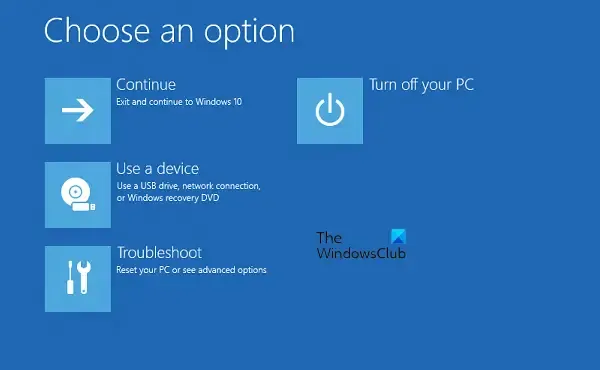
ここで、「詳細オプション」ボタンをクリックし、「オプションの選択」画面で「トラブルシューティング」オプションを選択します。次に、[詳細オプション]を選択します。
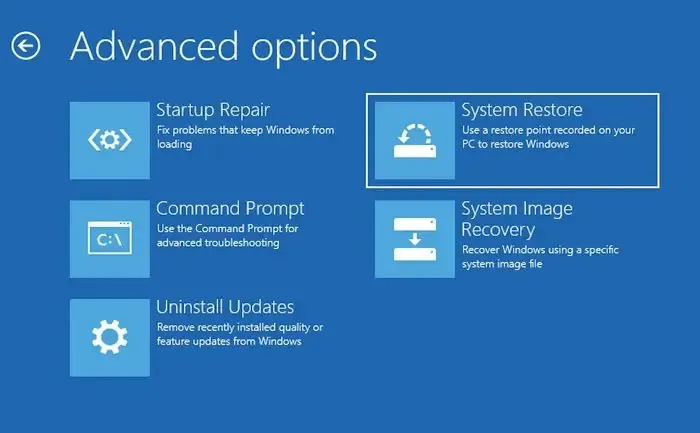
次に、[詳細オプション] 画面で[システムの復元]オプションをクリックします。
その後、復元したいユーザーアカウントを選択し、パスワードを入力して「続行」ボタンを押します。
次に、PC の復元に使用する復元ポイントを選択し、[次へ] ボタンをクリックします。
次に、表示される指示に従ってシステムの復元プロセスを完了し、問題が解決されたかどうかを確認します。
システムの復元が失敗した場合は、セーフ モードを有効にしてから、セーフ モードでシステムの復元を実行して問題が解決されるかどうかを確認してください。
2] 強制自動修復モード
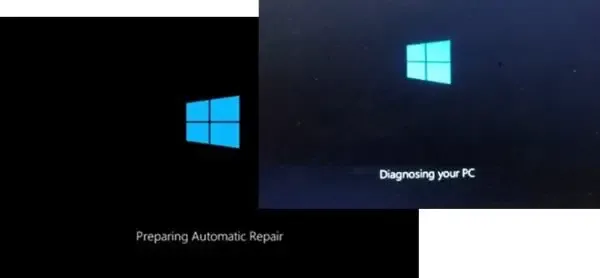
システムの電源を 3 ~ 4 回切ると、自動スタートアップ修復が開始されます。OS はファイルに問題があることを検出しました。これにより、自動スタートアップ修復がトリガーされます。
3] いくつかのコマンドを実行してシステムの破損を修復します
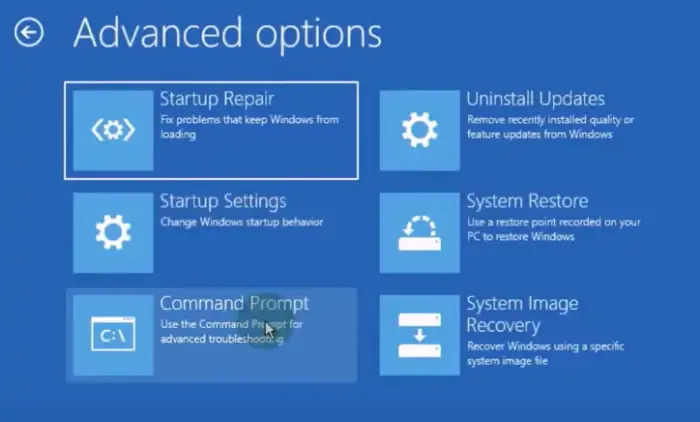
コマンド プロンプトからいくつかのコマンドを実行して、この問題の原因となっている可能性のあるさまざまな問題のトラブルシューティングを行うこともできます。スタートアップ修復オプションからコマンド プロンプトを開く方法は次のとおりです。
修正 #1 で説明したのと同じ手順を使用して WinRE に入り、[トラブルシューティング] > [詳細オプション] > [コマンド プロンプト]オプションを選択します。コマンド プロンプトが表示されたら、次のコマンドを実行してさまざまな問題のトラブルシューティングを行うことができます。
- 次のコマンドを使用して、ハードディスク上のファイル システム エラーと不良セクタを修正します。
chkdsk C: /f /r /x - 以下のコマンドを使用して、システム ファイル チェッカー (SFC) スキャンを実行します。
sfc /scannow - 次のコマンドを実行して DISM スキャンを実行します。
Dism /Online /Cleanup-Image /ScanHealth
Dism /Online /Cleanup-Image /CheckHealth
Dism /Online /Cleanup-Image /RestoreHealth
これらのコマンドを実行した後、システムの復元を実行して、問題が解決されたかどうかを確認できます。
4] PCをリセットする
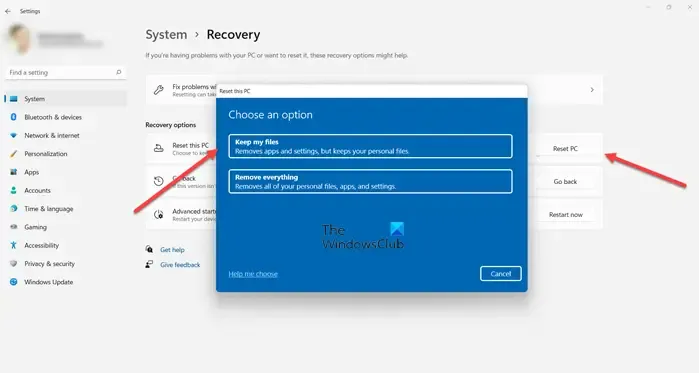
何も解決しない場合は、 PC をリセットすることを検討する必要があるかもしれません。このオプションが提供されている場合は、必ず既存のファイルとデータを維持することを選択してください。
これがお役に立てば幸いです!
システムの復元を中断するとどうなりますか?
停電やその他の理由によりシステムの復元プロセスが妨げられたり中断されたりすると、PC が破損する可能性があり、最悪の場合はコンピュータが起動できなくなる可能性があります。したがって、システムの復元プロセスを決して中断せず、正常に完了させてください。



コメントを残す